问题
我升级至 Parallels Desktop 9 for Mac 后 Windows 任务栏被置于 Mac Dock 后面。我如何才能使 Windows 任务栏出现在 Dock 之上?
原因
这是 Parallels Desktop 9 for Mac 中融合 (Coherence) 模式下 Windows 任务栏的新行为。
此修改是为了在融合 (Coherence) 视图模式下操作 Windows 8 和 8.1 中全屏应用程序更为优化,而且能够令 Parallels Desktop 9 与 OS X Mavericks 完全兼容。
参阅 高级描述 了解更多详情。
解决方案
融合 (Coherence) 视图模式的设计理念就是要“移除” Windows 桌面以 Mac 应用程序的方式显示 Windows 应用程序,因此 Windows 任务栏默认为隐藏状态。
如果您希望 Windows 任务栏出现在屏幕上,可使用 Parallels 菜单 -> 按下 Alt -> 显示 Windows 任务栏 来激活它。
要解决 Mac Dock 与 Windows 任务栏重叠的问题,您可以:
-
移动 Windows 任务栏到 Mac 屏幕的左边或右边。
-
隐藏 Mac Dock
-
点击 Apple 菜单 -> Dock -> 打开隐藏
-
高级描述:
在 Parallels Desktop 8 中如何运行:
想想一下您有一台默认屏幕分辨率未 1440x900 的 Mac。为了要运行融合 (Coherence) 视图模式,您需要强制削减 Mac 屏幕以至于 Windows 应用程序窗口不会在 Mac 菜单栏或 Dock 下运行。那么 Windows 虚拟机真正的屏幕分辨率为 1440x(900 - Mac 菜单栏 (22) - Dock 区域 (68)),事实上也就是相当于 1440x810。
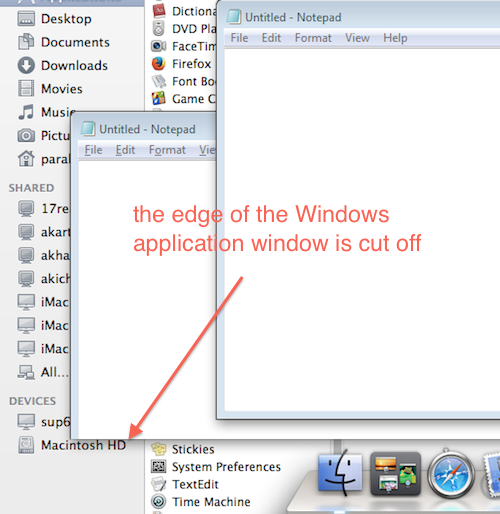
这对于 Windows XP 至 Windows 7 的 Windows 虚拟机操作系统来说堪称完美,但是如果是 Windows 8,这可能会导致出现错误,尤其是在操作 Windows 8 全屏应用程序时。在 Windows 8.1 Preview 和 OS X Mavericks 开发者预览版发行后,发现融合 (Coherence) 视图模式原来的方案在 OS X Mavericks 主机 Mac 上操作 Windows 8 和 8.1 应用程序时会引发更多问题。
这就是为什么设计融合 (Coherence) 视图模式完全应用 Mac 本机屏幕分辨率的原因。
在 Parallels Desktop 9 中如何运行:
回到我们的范例中:假设我们有一台默认屏幕分辨率未 1440x900 的 Mac。现在我们要使用所有的 Mac 屏幕来操作 Windows 应用程序。因此现在 Windows 应用程序能够以 Mac 应用程序的方式运行:它们可以使用所有的工作区甚至可以在 Dock 后面运行。
您可能已经发现了尽管融合 (Coherence) 视图模式可以使用所有 Mac 屏幕,但是 Windows 应用程序仍受 Mac 菜单栏和 Dock 的限制,例如,即使最大化,这些应用程序也无法在 Mac 菜单栏和 Dock(如果已启用)下运行。
可以通过定义限制的 “工作区†来防止 Windows 应用程序在 Mac 菜单栏下运行,令其以 Mac 应用程序的方式运行。
那么 Windows 任务栏为什么仍然在 Mac Dock 后运行?
Windows 任务栏设计是在工作区外停驻,且本身作为工作区的定界符。这就是为什么它会不可避免地移向 Mac 屏幕底部而(因为这是标准的 Windows 屏幕上的方式)与 Mac Dock 重叠的原因。

Was this article helpful?
Tell us how we can improve it.